スケッチを作成、編集、または削除することができます。
スケッチを作成する
- パーツまたはアセンブリ ファイルにスケッチを作成するには、次のいずれかの操作を行います。
- [3D モデル]タブで、[2D スケッチを開始]
 または[3D スケッチを開始]
または[3D スケッチを開始] をクリックします。
をクリックします。
- ブラウザで右クリックして、[新しいスケッチ]または[新規 3D スケッチ]を選択します。
- パーツの平面または作業平面をクリックし、ミニ ツールバーで[スケッチを作成]
 を選択します。
を選択します。
- [3D モデル]タブで、[2D スケッチを開始]
- 図面ファイルにスケッチを作成するには、[ビューを配置]タブから[スケッチを配置]をクリックします。
注: 3D スケッチ内のオブジェクト スナップを有効または無効にするには、ステータス バーのコマンドを押すか、キーボード ショートカットの[Ctrl]+[Shift]+[P]を使用します。
スケッチを編集する
- 次のいずれかを実行します。
- ブラウザでスケッチ アイコンをダブルクリックします。
- ブラウザでスケッチを右クリックし、[スケッチ編集]または[3D スケッチを編集]を選択します。
- グラフィックス領域でスケッチを右クリックし、[スケッチ編集]または[3D スケッチを編集]を選択します。
- キャンバス内でスケッチを右クリックし、[スケッチ編集]を選択します。
- [スケッチ]タブまたは[3D スケッチ]タブのコマンドを使用して、ジオメトリを追加し、拘束、寸法、フィーチャを適用します。
- 他の寸法(パラメータ)を参照するには、フィーチャを選択してその作成に使用された寸法を表示し、参照する寸法値をクリックします。または、スケッチ アクティビティ中に別の寸法をクリックして参照します。
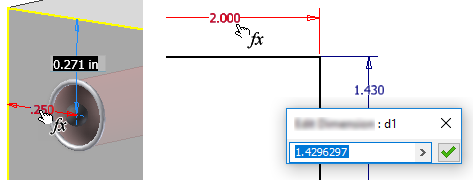
スケッチをコピーして貼り付ける
スケッチは、ある面から別の面に、またはあるコンポーネントから別のコンポーネントに、コピーして貼り付けることができます。選択した貼り付けコマンドに応じて、ユーザ パラメータがコピーされ、貼り付けられます。
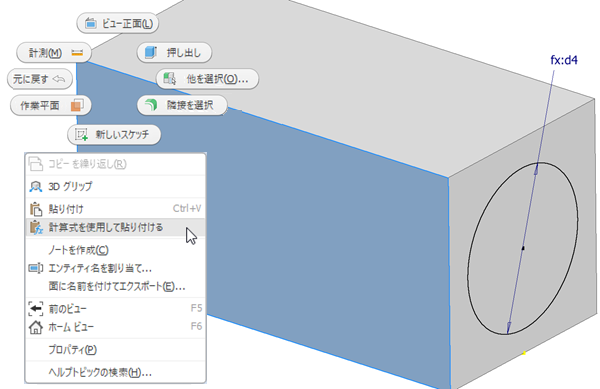
- ソース スケッチを選択して右クリックするか、ソース スケッチを右クリックして[コピー]をクリックします。
- 同じコンポーネントまたは他のコンポーネントのターゲット面を右クリックし、次の項目をクリックします。
- 貼り付け: スケッチ ジオメトリと関連するすべての拘束を貼り付けます。
- 計算式を使用して貼り付け: スケッチ ジオメトリ、関連する拘束、およびユーザ定義パラメータを貼り付けます。貼り付けられたユーザ パラメータは複製されません。
スケッチをキャンセルする
スケッチをキャンセルすると、現在のアクションがすべて破棄されます。スケッチを作成する場合、スケッチの作成を含むすべてのアクションが破棄されます。スケッチを編集すると、そのスケッチの編集操作中のすべてのアクションが破棄されます。
スケッチをキャンセルするには、[スケッチ]タブで[スケッチをキャンセル]をクリックします。
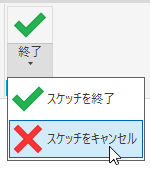
スケッチを終了する
スケッチ環境を終了するには、スケッチを終了する必要があります。
- 2D スケッチを終了するには、[スケッチ]タブで[スケッチを終了]
 をクリックするか、グラフィックス領域を右クリックして[2D スケッチを終了]を選択します。
をクリックするか、グラフィックス領域を右クリックして[2D スケッチを終了]を選択します。
- 3D スケッチを終了するには、[3D スケッチ]タブで[スケッチを終了]
 をクリックするか、グラフィックス領域を右クリックして[3D スケッチを完了]を選択します。
をクリックするか、グラフィックス領域を右クリックして[3D スケッチを完了]を選択します。
スケッチを削除する
- ブラウザでスケッチを選択して[Delete]を押すか、スケッチを右クリックして[削除]を選択します。
注: スケッチがフィーチャに含まれている場合は、フィーチャも削除することができます。